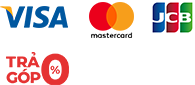Trường hợp laptop mới mua nhanh hết pin là vấn đề thường gặp của rất nhiều người sau một thời gian ngắn sử dụng khiến bất kì ai trong số họ đều rất lo lắng không biết nguyên nhân là gì. Vậy làm thế nào để có thể khắc phục tình trạng này? Sau đây là 7 nguyên nhân laptop mới mua nhanh hết pin và cách khắc phục. Hãy cùng Laptop gaming theo dõi nhé!
Đối với bất kỳ các thiết bị điện tử nào nói chung và laptop nói riêng thì màn hình là một trong số những bộ phận có mức tiêu hao năng lượng nhiều nhất. Khi kích thước màn hình càng lớn và ở mức thiết lập ánh sáng càng cao thì máy sẽ tiêu hao nhiều năng lượng pin hơn trong cùng một mức thời gian sử dụng.
Phần lớn các laptop thường sẽ cho phép người dùng có thể tăng giảm độ sáng tùy theo điều kiện ánh sáng làm việc và số lượng pin hiển thị còn lại. Thậm chí sẽ có một vài mẫu máy cho phép người dùng điều chỉnh tốc độ CPU và quạt để tiết kiệm pin xuống mức thấp nhất có thể. Tốt hơn hết bạn nên điều chỉnh độ sáng màn hình ở mức phù hợp, đủ cho mắt cảm thấy thoải mái khi nhìn để quá trình sử dụng được kéo dài tối đa.
Đây có lẽ là một trong số những nguyên nhân mà bạn có thể không nghĩ tới khi ai cũng đều mặc định rằng lượng tiêu thụ pin của đèn nền là không đáng kể. Mặc dù mức độ tiêu thụ pin của đèn nền không cao nhưng nếu bạn bật đèn nền liên tục trong một thời gian dài thì chắc chắn việc này sẽ ngốn ít nhiều lượng pin có trong máy, từ đó làm giảm thời gian sử dụng của người dùng
Việc tắt đèn nền khi không cần thiết và tùy chỉnh ánh sáng đèn nền ở mức phù hợp sẽ là một giải pháp hữu hiệu nếu bạn muốn kéo dài thời lượng sử dụng máy.
Các kết nối ngoại vi như wifi, bluetooth tuy không tiêu tốn nhiều năng lượng pin nhưng nếu bạn bật các kết nối khi ở trong môi trường nơi tín hiệu kém, laptop của bạn sẽ phải liên tục tìm kiếm cũng như duy trì kết nối với những mạng không dây có cường độ tín hiệu yếu, gây tiêu tốn năng lượng pin. Nếu có thể hãy ngắt các kết nối này khi không dùng đến để duy trì thời gian sử dụng pin bạn nhé.
Trong quá trình CPU hoạt động, ở giai đoạn đầu tiên là quá trình truy xuất, CPU sẽ thực hiện lấy dữ liệu từ bộ nhớ. Mỗi khi thực hiện quá trình này ổ cứng sẽ cần phải hoạt động nhanh hơn và nhiều hơn với mục đích tìm kiếm các dữ liệu cần thiết. Khi dữ liệu bị rải rác khắp nơi trên ổ cứng sẽ khiến cho đầu đọc phải hoạt động với công suất lớn hơn và tỏa nhiệt nhiều hơn.
Chính vì vậy việc ổ cứng bị phân mảnh ở nhiều nhiều nơi cũng là một trong những nguyên nhân hàng đầu dẫn đến việc hao hụt pin nhanh chóng trên laptop.
Để hạn chế được tình trạng này, sau một thời gian sử dụng bạn hãy chạy chế độ chống phân mảnh bằng cách vào Start > Chọn Accessories > System Tool > Disk Defragment.
Một trong những nguyên nhân gây ra hiện tượng hao hụt pin nhanh chóng phải kể đến đó là việc để quá nhiều ứng dụng như Facebook, Google Desktop Search, Skype, Antivirus,… và nhiều ứng dụng chạy nền khác. Khi bạn để quá nhiều những ứng dụng chạy ngầm như vậy kể cả khi không sử dụng máy tính thì máy vẫn sẽ phải hoạt động liên tục nhằm duy trì kết nối và gửi thông báo khiến cho lượng pin bị tiêu hao không nhỏ, gây hao tổn tài nguyên xử lí của CPU.
Bởi vậy nếu có thể, hãy cố gắng tắt bớt những phần mềm mà bạn không cần thiết sử dụng tới để có thể tiết kiệm pin hơn. Cách thực hiện như sau:
Bước 1: Nhấn vào biểu tượng Windows ở bên dưới góc trái màn hình hoặc nhấn tổ hợp Windows + I để mở Windows Setting. Sau đó chọn mục Privacy.
Bước 2: Trên giao diện hiển thị Setting, tại cột bên trái chọn Background apps
Bước 3: Ở bên phải giao diện, nếu bạn muốn tắt hết các ứng dụng chạy ngầm, hãy bật chế độ Off ở mục Background Apps
Nếu bạn chỉ muốn tắt một vài ứng dụng chạy ngầm không cần thiết thì có thể gạt Off những ứng dụng mà bạn muốn tắt tại phần “Choose which apps can run in the background”.
Sau khi thực hiện xong bạn chỉ cần Restart lại máy để thiết lập được áp dụng.
Có thể các bạn chưa biết, ổ quang thường tiêu tốn nhiều điện năng hơn so với ổ cứng thông thường, thậm chí là chỉ có đĩa trong ổ nhưng không thực hiện quá trình đọc thôi cũng đã tiêu tốn lượng điện không nhỏ rồi. Bởi ổ cứng thông thường tốc độ xử lí chính là tốc độ của các mạch điện còn ổ đĩa quang CD/DVD tốc độ xử lí sẽ được thực hiện bằng cơ chế xoay vật lý nên sử dụng nhiều điện năng hơn.
Chính vì vậy bạn có thể thực hiện cài đặt phần mềm vào ổ cứng tỏng máy hoặc có thể sử dụng một số phần mềm tạo đĩa ảo để có thể khắc phục tình trạng này.
Một trong số những nguyên nhân hàng đầu khiến cho laptop nhanh hết pin đó là nhiệt độ. Nó luôn là “khắc tinh” của bất kì viên pin nào vì ảnh hưởng trực tiếp đến dung lượng có trong chúng. Khi bạn làm việc trên các phần mềm nặng trong một thời gian dài sẽ làm cho máy bị nóng. Bởi vậy việc trang bị một hệ thống tản nhiệt tốt là điều nên làm nhằm bảo vệ máy cũng như tránh việc hao pin một cách nhanh chóng.
Bên cạnh đó thì việc để laptop làm việc trên các bề mặt như chăn nệm cũng khiến cho máy không thể thoát nhiệt được dẫn đến nhiệt độ trong máy tăng cao và xảy ra tình trạng hết pin nhanh chóng. Hãy cố gắng đặt chiếc laptop của bạn ở những nơi có bề mặt phẳng như mặt bàn khi làm việc để máy có thể thoát nhiệt một cách tốt hơn và duy trì được nhiệt độ mát mẻ cho máy.
Trên đây là 7 nguyên nhân laptop mới mua nhanh hết pin và cách khắc phục. Hi vọng bài viết này sẽ cung cấp cho bạn những thông tin hữu ích để có thể khắc phục được vấn đề mà bạn đang gặp phải. Chúc các bạn thành công!


Chất lượng & Dịch vụ
Năm uy tín
Đơn hàng đã giao
Khách hàng hài lòng
Hướng dẫn mua hàng trực tuyến
Chính sách vận chuyển
Chính sách bảo hành
Chính sách đặt hàng và thanh toán.
Chính sách bảo mật thông tin
Chính sách đổi trả
Tư vấn bán hàng (9h00 - 20h30)
09.444.12.444
Hỗ trợ kỹ thuật, bảo hành (9h00 - 18h30)
0981.132.123
Góp ý, khiếu nại:
d.duongcong@gmail.com